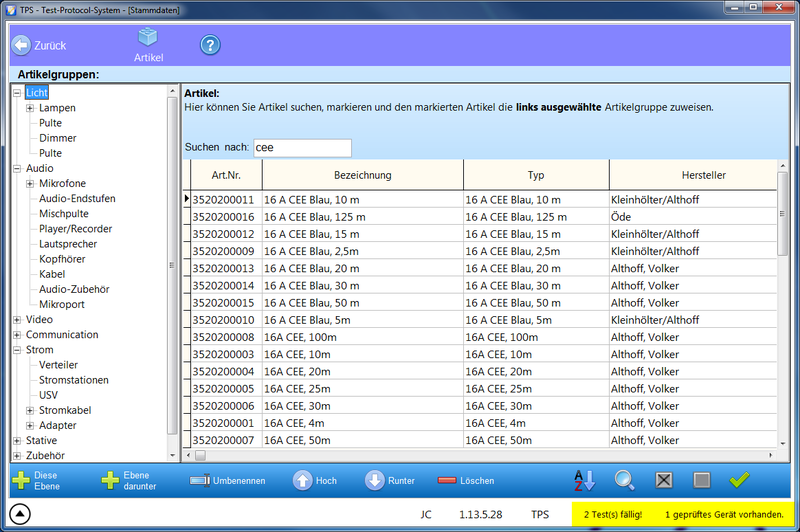TPS Bedienungsanleitung TPS-Artikelgruppen
Inhaltsverzeichnis
Allgemeines
In den Artikelgruppen können Sie einen dreistufigen Artikelgruppenbaum festlegen. In den Artikel-Stammdaten oder in diesem Programmteil können Sie einem Artikel eine bestimmte Artikelgruppe zuweisen. Damit können Sie z.B. die Suche nach Artikeln oder die Übertragung von Artikeln an die Prüfsoftware gezielt nach Artikelgruppen steuern.
Das Fenster
Das Fenster zeigt folgenden Aufbau:
Links sehen Sie den bestehenden Artikelgruppen-Baum. Sie können ihn mit den Schaltflächen unten bearbeiten, also Einträge hinzufügen, umbenennen oder löschen.
Rechts wird eine Tabelle von Artikeln angezeigt. Hier können Sie Artikel suchen, markieren und einer links ausgewählten Artikelgruppe zuweisen.
Unten stehen die Schaltflächen, mit dem Sie den Baum bearbeiten können:
| Schaltfläche | Funktion |
|---|---|
| + Diese Ebene | Legt eine neue Artikelgruppe in der im Baum ausgewählten Ebene an. Klicken Sie zuerst auf einen Eintrag, auf dessen Ebene Sie einen neuen anlegen wollen. Geben Sie dann der neuen Gruppe einen Namen. Dieser kann max. 100 Zeichen beinhalten. |
| + Ebene darunter | Legt eine neue Artikelgruppe unterhalb der im Baum ausgewählten Ebene an. Klicken Sie zuerst auf einen Eintrag, unter dem Sie einen neuen anlegen wollen. Geben Sie dann der neuen Gruppe einen Namen. Dieser kann max. 100 Zeichen beinhalten. |
| Umbenennen | Hiermit können Sie den Text einer Gruppe ändern. Geben Sie der Gruppe einen neuen Namen. Dieser kann max. 100 Zeichen beinhalten. |
| Hoch | Mit dieser Schaltfläche können Sie eine Gruppe nach oben verschieben. |
| Runter | Mit dieser Schaltfläche können Sie eine Gruppe nach unten verschieben. |
| Löschen | Mit dieser Schaltfläche können Sie eine Gruppe löschen. |
Artikel einer Gruppe zuweisen
Wenn Sie einen oder mehrere Artikel einer Artikelgruppe zuweisen wollen, gehen Sie wie folgt vor:
- Zuerst geben Sie im Eingabefeld
 einen Suchbegriff ein. Danach drücken Sie die Taste ENTER oder klicken auf die Schaltfläche
einen Suchbegriff ein. Danach drücken Sie die Taste ENTER oder klicken auf die Schaltfläche  .
. - Dann markieren Sie die gewünschten Artikel. Dazu drücken Sie die Strg-Taste bzw. Ctrl-Taste und klicken mit der Maus auf die gewünschten Artikel in der Tabelle. Wenn Sie einen Touch-Screen verwenden, tippen Sie länger auf den Eintrag der Tabelle, um ihn zu markieren.
- Klicken/Tippen Sie links im Baum auf die gewünschte Artikelgruppe, die Sie den ausgewählten Artikeln zuweisen wollen. Es ist empfehlenswert, einem Artikel eine Untergruppe zuzuordnen und nicht eine darüber liegende Gruppe.
- Klicken/Tippen Sie auf die Schaltfläche
 .
. - Bestätigen Sie die Auswahl mit Ja.
Hinweis:
Je nach ausgewähltem Style sehen die Schaltflächen u.U. etwas anders aus.